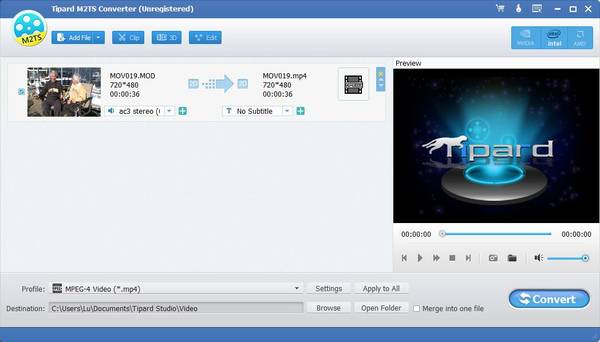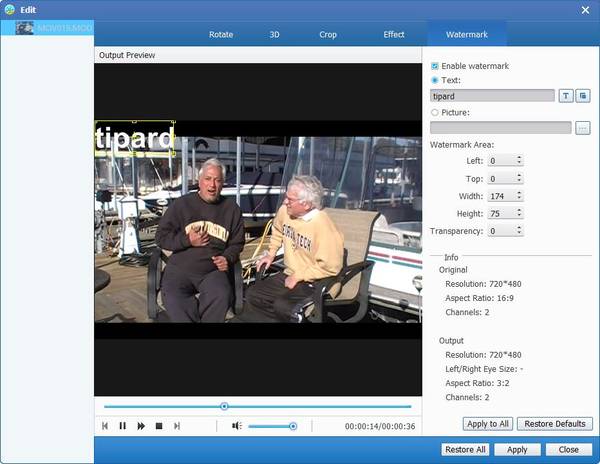Como usar
O conversor Tipard M2TS é o conversor M2TS profissional para converter M2TS para MP4, MKV, AVI, MOV, etc. para reproduzir ou editar em seus dispositivos. O seguinte guia passo-a-passo mostra os detalhes.
Parte 1: Como converter de M2TS para MP4 / MKV / AVI / MOV e mais no Windows 10 / 8 / 7
Passo 1Adicionar arquivo M2TS
Clique no botão Adicionar arquivo no canto superior esquerdo para "Adicionar arquivo (s) / pasta (s)". Aqui você pode carregar um arquivo M2TS ou arquivos de vídeo M2TS para conversão em lote na parte seguinte.
Passo 2Definir formato de saída
Clique na lista suspensa da coluna "Perfil" e, por favor, escolha o formato de vídeo / áudio desejado na lista suspensa "Perfil". Aqui você tem permissão para escolher MP4 para converter M2TS para o iMovie para edição. Alternativamente, você pode escolher MOV para converter M2TS no Final Cut Pro.
Passo 3Converter M2TS para MP4 / MOV / AVI
Com todos os esforços feitos, você está autorizado a clicar no botão "Convert" para começar a converter arquivos M2TS como você deseja.
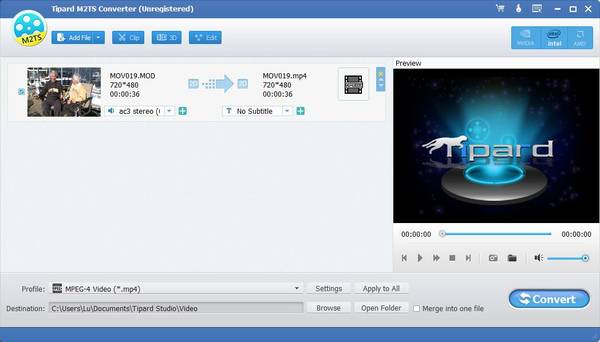
Parte 2: como editar o vídeo
Com este conversor M2TS multifuncional, você pode editar seu arquivo de vídeo antes de convertê-lo. Os passos são os seguintes:
Passo 1Editar efeitos
Clique no botão de efeitos ao lado para adicionar o botão de arquivo para inserir sua interface de edição de efeitos. Você pode ajustar seu brilho, saturação e volume para criar um efeito de vídeo especial.
Passo 2Aparar vídeo
Sinta o arquivo é muito longo? O corte em partes para obter a parte que você quer exatamente. Esta função permite arrastar o mouse ou definir o final e o horário de início da parte que você deseja manter.
Passo 3Cortar o vídeo
Com a função "Crop", este software ajuda você a cortar o quadro de vídeo. Você pode arrastar o mouse para se livrar da borda preta. Além disso, você poderá definir seu tamanho ajustando o valor de largura e altura.
Passo 4Adicione uma Marca D'água
Quer tornar seu vídeo mais especial? Este programa pode satisfazer totalmente as suas necessidades. Na janela de edição "Marca d'água", você pode marcar a opção "Marca d'água ativada" e marcar a opção "Texto" ou "Imagem" para adicionar a marca d'água de texto / imagem correspondente ao vídeo.
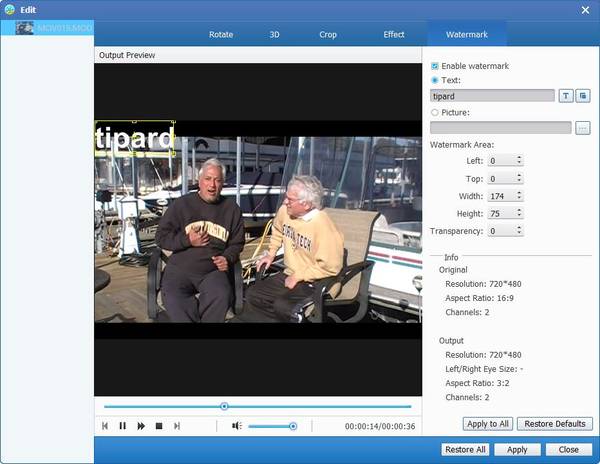
Parte 3: Como ajustar o formato de saída
Na janela "Configurações" do "Perfil", as configurações de vídeo e áudio podem ser modificadas. Você pode ajustar o codificador de vídeo, taxa de quadros, resolução, relação de aspecto, taxa de bits de vídeo, codificador de áudio, taxa de amostragem, canais e taxa de bits de áudio à vontade. Clique na seta suspensa e escolha o valor necessário.